Как да деактивирате контрола на акаунта на UAC в Windows 11

- 2952
- 180
- Dr. Ismael Leuschke
Сред най -често срещаните въпроси на потребителите на Windows от всички версии са изключването на контрола на акаунти в системата: системна функция, предназначена да гарантира повишена сигурност при стартиране на програми, които изискват права на администратора и могат да направят промени в системата. Когато изпълнявате такива програми, изглежда, че „позволете на това приложение да прави промени на вашето устройство?", Екранът е затъмнен и достъпът на трети програми на страните до затъмнения екран е ограничен.
В тази инструкция, подробно за това как да деактивирате UAC или контрола на акаунти в Windows 11, за изключване. Внимание: Можете да деактивирате UAC само ако нямате правата на администратора, ако нямате ги, но трябва да инсталирате или стартирате програмата, използвайте инструкциите как да инсталирате програмата без права на администратора в Windows.
Изключване на контрола на акаунти в контролния панел
Деактивирането на контрола на акаунти не е най -сигурната практика: ако правите това само защото не харесвате прозорците на типа „позволете на това приложение да прави промени на вашето устройство?„Може би трябва да откажете да изключите UAC. Освен това имайте предвид, че за прекъсване на връзката се изисква да разполагате с правата на администратора на компютъра.
Първият начин за изключване на UAC в Windows 11 е да използвате настройките на настройките на контролните записи на контролния панел. Имайте предвид, че за да извършите описаните действия, трябва да имате правата на администратора. Стъпките изглеждат както следва:
- Отворете прозореца на настройките за наблюдение на акаунти в един от следните методи (има и други, но, сигурен съм, трябва да е достатъчно посочен 3):
- В търсенето на панела или менюто на задачите Windows стартирайте въведете „Контрол на акаунти“, когато елементът „Промяна на счетоводните параметри“ ще бъде намерен, отворете го.

- Ако по някаква причина търсенето не успее да използва, натиснете клавишите WIN+R На клавиатурата (или щракнете върху бутона "Старт" и изберете "Изпълнение"), въведете UsorAccountControlSettings.Exe И щракнете върху Enter.
- Отворете контролния панел, отидете в центъра за безопасност и обслужване и след това, вляво, изберете „Промяна на счетоводните параметри“. Също така в контролния панел можете да отворите „Потребителски акаунти“, а в следващия прозорец - щракнете върху връзката „Променете параметрите на контрола на акаунти“.
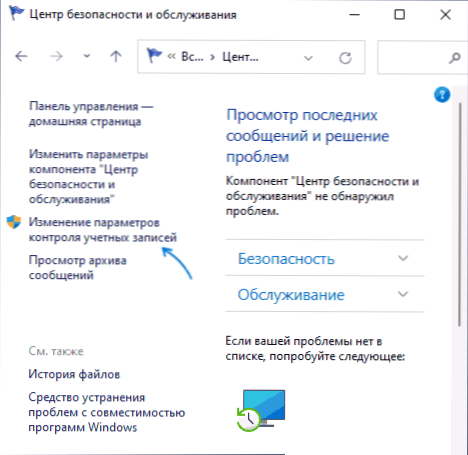
- В търсенето на панела или менюто на задачите Windows стартирайте въведете „Контрол на акаунти“, когато елементът „Промяна на счетоводните параметри“ ще бъде намерен, отворете го.
- Ще се отвори прозорецът на настройките за контролните параметри на сметките.
- За да завършите изключването на контрола на акаунти, преместете превключвателя вляво в долната позиция - „Никога не уведомявайте“ и прилагайте настройките. Тези действия ще изключат напълно контрола на сметките.
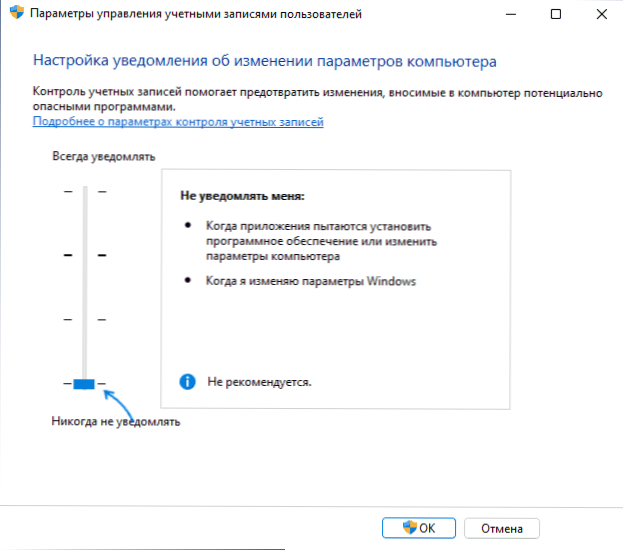
- Ако изберете втория от дъното, ще се появят индивидуалните известия на UAC (когато стартират програмите на третата страна, които могат да променят всичко на нивото на системата), но екранът няма да бъде потъмнял. Това е най -добрият избор, ако вашата задача е да премахнете известията за отчитане на акаунти при промяна на настройките на Windows 11 в „Параметри“ или „Управление“.
В случай, че сте изключили контрола на акаунти за всяко еднократно действие, препоръчвам да го включите отново след приключване на действието.
Изключване на UAC в редактора на Регистъра и редактора на политиката на местната група
Друга възможност е да използвате редактора на регистъра или редактора на политика на местна група, за да деактивирате контрола на акаунта. Имайте предвид, че редакторът на политиката на местната група е достъпен само в Windows 11 Pro и Enterprise.
За да изключите използването на редактора на регистъра, следвайте следните действия:
- Натиснете клавишите WIN+R (Win - ключ с емблема на Windows), въведете Regedit И щракнете върху Enter.
- В редактора на регистъра отидете в секцията (можете да копирате пътя и да вмъкнете в реда в горната част на прозореца)
Hkey_local_machine \ софтуер \ microsoft \ windows \ currentVersion \ policies \ system
- В десния панел два пъти щракнете върху параметъра с името Enablelua И задайте стойността 0 (нула) за него. Приложете направените настройки и затворете редактора на регистъра.
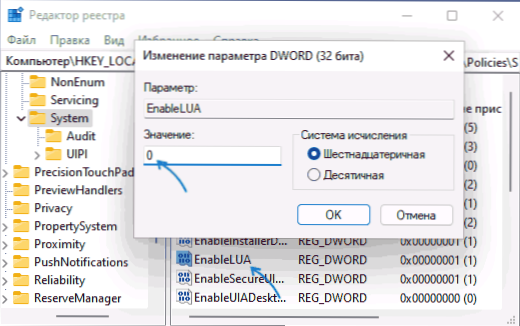
- Рестартирайте компютъра сами или потвърдете рестартирането в известието, което се е появило.
За да изключите използването на редактора на местна групова политика (напомня ви, в Windows 11 "Home" Utility не е налична):
- Натиснете клавишите WIN+R На клавиатурата въведете Gpedit.MSC И щракнете върху Enter.
- Отидете в секцията „Конфигурация на компютър“ - „Конфигурационни прозорци“ - „Параметри на безопасност“ - „Местни политици“ - „Параметри на безопасността“.
- В десния панел намерете политика с името „Контрол на акаунти: Всички администратори работят в режим на одобрение от администратора“, задайте стойността „Disabled“ и приложете настройките.
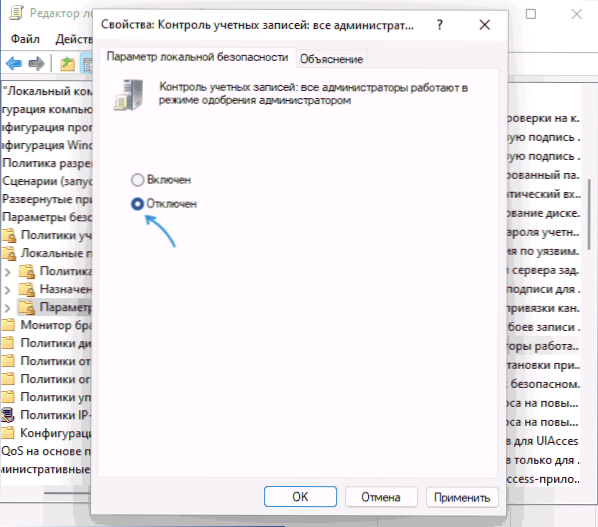
- Презаредете компютъра.
В повечето случаи предложените методи са достатъчни, за да изключат UAC. В допълнение, може да се отбележи, че много настройки на Windows на трета страна също имат опция за включване и изключване на отчитането на акаунти.
- « Невъзможно е да продължите инсталирането на nvidia - как да го поправите
- Как да върнете компютърната икона на Windows 11 Desktop 11 »

